

 圖片來源:圖蟲創意
圖片來源:圖蟲創意
Bing Ads,現在已經重新命名為微軟廣告,是谷歌廣告的一個競爭對手。
但每次點擊的成本相對便宜一點,我已經看到了一些很高的轉化率和ROAS。
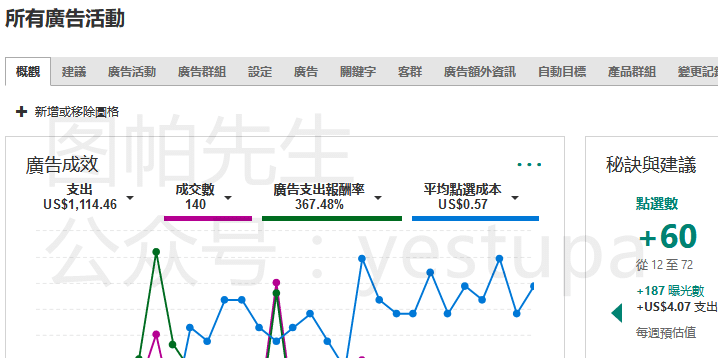 圖片來源:必應廣告后臺設置
圖片來源:必應廣告后臺設置
UET代表通用事件跟蹤。Bing 必應廣告的UET標簽將廣告活動數據發送回Bing,對于管理,優化和分析你的PPC活動是必不可少的。
它的操作方式與Google Ads的跟蹤代碼或Facebook Pixel相同。一個基本的跟蹤代碼添加到網站上的每一個頁面和一個額外的轉化事件,例如,當一個網站的訪問者完成交易。
在本指南,我會帶大家一步一步設置bing廣告的轉化追蹤代碼。
首先,你需要在Bing廣告后臺內設置通用事件跟蹤和轉換目標標簽:
登錄Bing選擇:
Campaigns廣告活動 > Conversion Tracking成交追蹤;
點擊 "查看UET標簽頁面 "按鈕。
然后創建一個新的標簽。
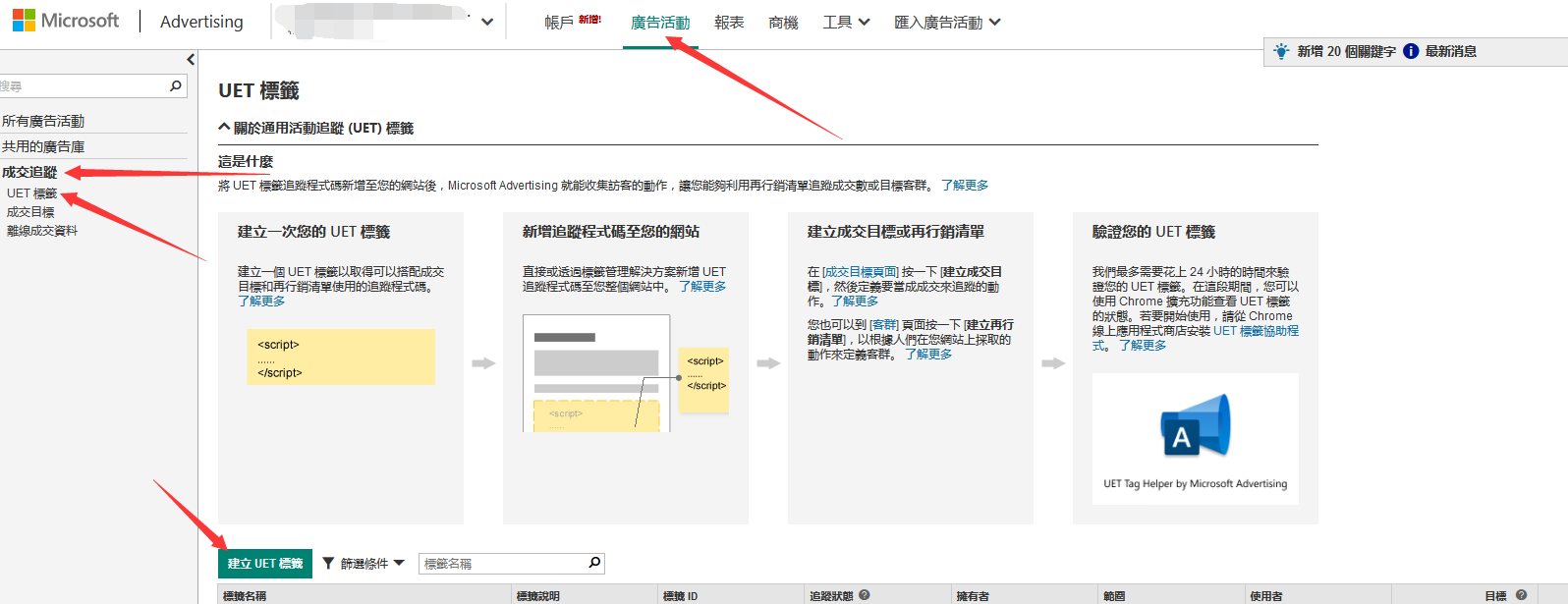 圖片來源:必應廣告后臺設置
圖片來源:必應廣告后臺設置
給標簽起個名字并保存。
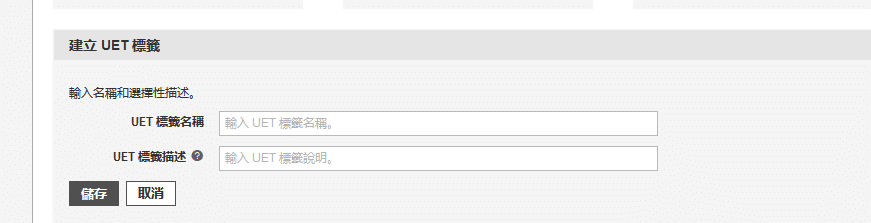 圖片來源:必應廣告后臺設置
圖片來源:必應廣告后臺設置
下面的頁面有一個彈出窗口,你可以從那里復制你的Bing UET標簽。
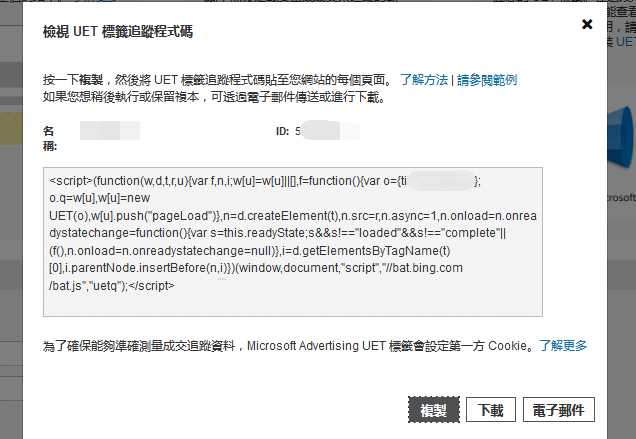 圖片來源:必應廣告后臺設置
圖片來源:必應廣告后臺設置
現在先把它粘貼到一個純文本編輯器中,比如記事本,后面會用到它。
好了,現在我們有了我們的UET標簽。
接下來我們需要設置一個轉換目標標簽。
點擊左側菜單中的 "成交追蹤">"成交目標"。
然后點擊綠色的 創建按鈕。
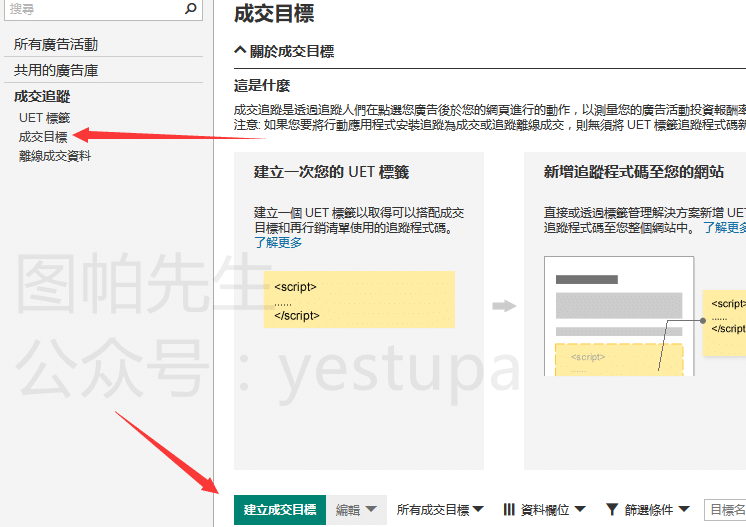 圖片來源:必應廣告后臺設置
圖片來源:必應廣告后臺設置
給你的目標起一個名字,例如:交易完成。
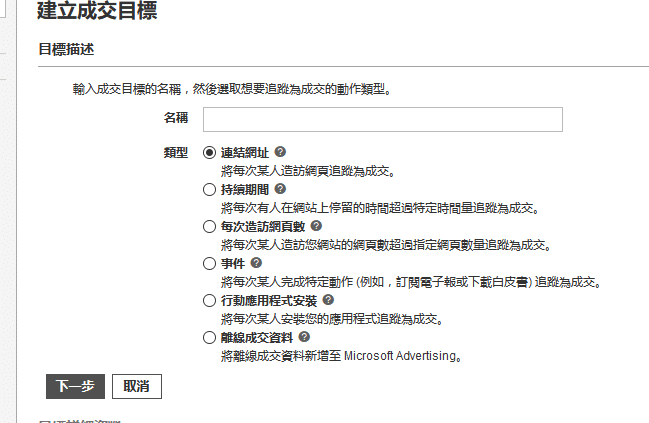 圖片來源:必應廣告后臺設置
圖片來源:必應廣告后臺設置
然后選擇 "目標URL "作為類型。
按'下一步'保存。
在最后一步,我們將配置轉換目標。
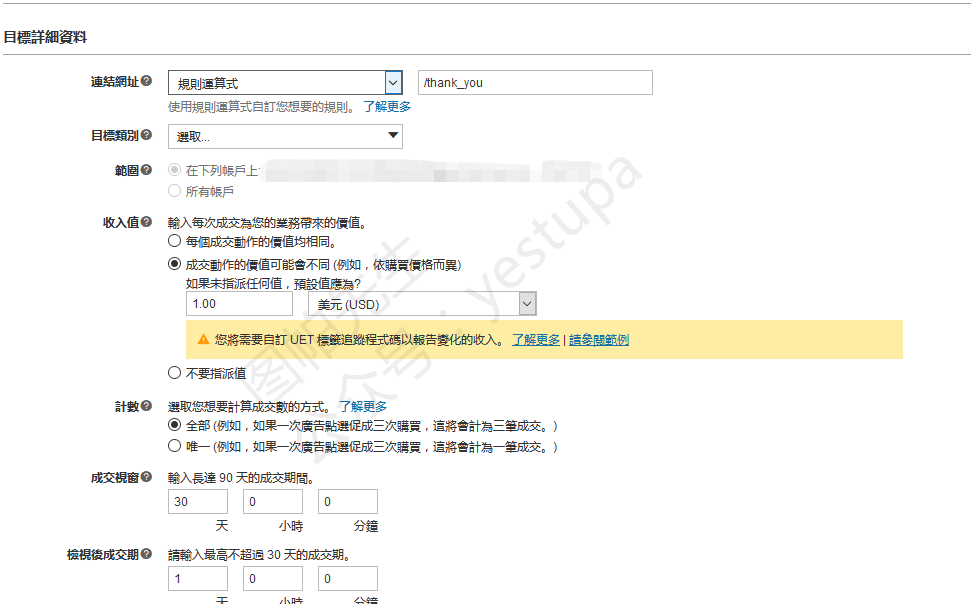 圖片來源:必應廣告后臺設置
圖片來源:必應廣告后臺設置
點擊保存按鈕。
我們繼續將Bing標簽添加到網站上。
下面以shopify為例:
將你的UET標簽添加到你的主題中。
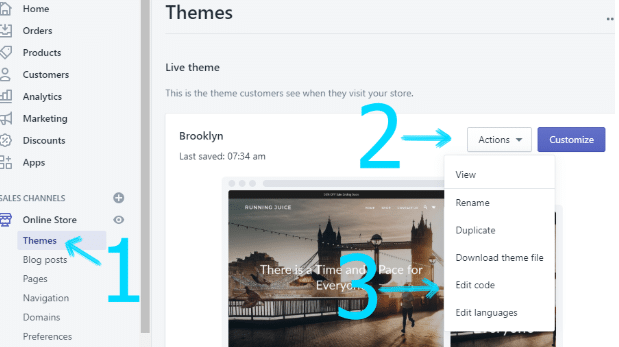 圖片來源:shopify后臺設置
圖片來源:shopify后臺設置
4. 打開theme.liquid文件:
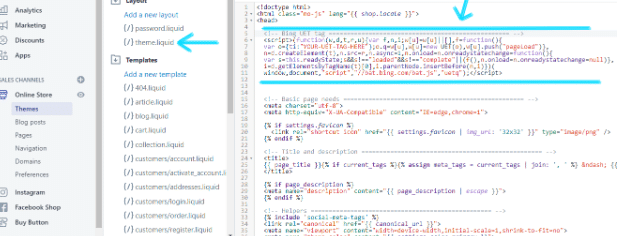 圖片來源:shopify后臺設置
圖片來源:shopify后臺設置
將你復制的UET標簽粘貼在和標簽之間的任何地方(通常是head部分),然后點擊保存。
Bing UET代碼現在已經安裝在你網站的每個頁面上了,除了結賬...
你需要在結賬頁面上單獨設置。
下一步是將Bing UET標簽添加到你的結賬頁中。
在Shopify的后臺點擊設置,
點擊結賬Checkout:
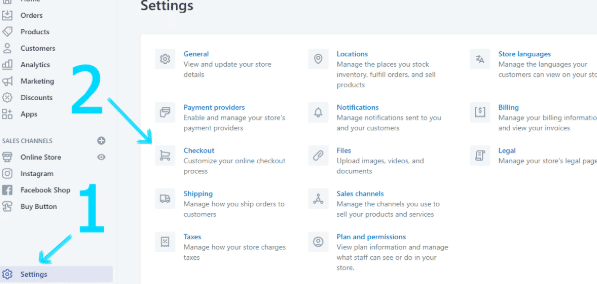 圖片來源:shopify后臺設置
圖片來源:shopify后臺設置
在 "附加腳本Additional Scripts"框中粘貼你的Bing UET標簽代碼,然后點擊保存:
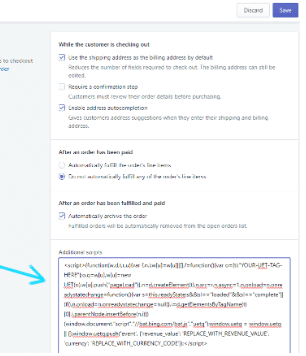 圖片來源:shopify后臺設置
圖片來源:shopify后臺設置
當你在同一頁上時,將你在記事本中的第二個代碼(你從Bing儀表板中復制的成交目標代碼),粘貼到附加腳本框中。
注意:
你要將這個標簽包裹在Shopify的 "運行一次Run Once "命令中。
這是因為訂單確認頁面在實用性上有雙重作用,人們可以在這里檢查他們的訂單狀態。因此,如果他們刷新它,可能會觸發我們的代碼運行多次。
Shopify的 "Run Once "命令的開頭是:
{% if first_time_accessed %}
結尾:
{% endif %}
添加完后會是這樣子:
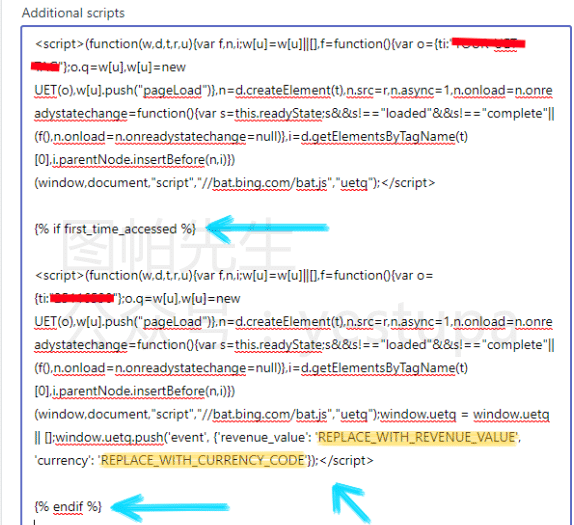 圖片來源:shopify后臺設置
圖片來源:shopify后臺設置
發送收入數據到必應廣告。
接下來,我們需要對轉化代碼進行一些小的編輯,以確保轉化值被送回Bing Ads,并與活動數據的其余部分一起跟蹤。
在前面的截圖中,你可以看到兩個值突出顯示為黃色。我們需要編輯這些動態變量,包含有用的信息發送到Bing Ads。
這其實對于每個有Shopify商店的人來說都是一樣的,因為我們使用的是內置的Shopify變量。
可以用以下任何一組變量替換revenue_value和currency參數(但不要同時使用!)。
不包括稅和運費版本:
'revenue_value': {{ subtotal_price | money_without_currency }}‘currency’: ‘{{ shop.currency }}’
包括稅和運費版本:
'revenue_value': {{ total_price | money_without_currency }}‘currency’: ‘{{ shop.currency }}’
這段代碼插入了交易值,因此當標簽啟動時,它可以將其傳遞給 Bing,在那里它可以與廣告數據的其他部分鏈接起來。
看看下面已完成的例子,我選擇使用不含稅和運費的收入值。
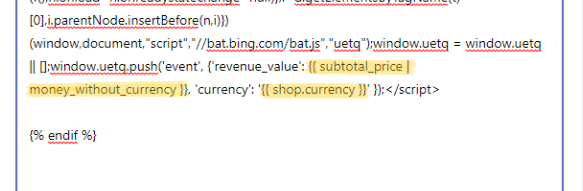 圖片來源:shopify后臺設置
圖片來源:shopify后臺設置
Peace Out
(來源:圖帕先生)
以上內容屬作者個人觀點,不代表雨果跨境立場!本文經原作者授權轉載,轉載需經原作者授權同意。?
